Несколько пользователей Windows 10 сталкиваются с множеством проблем при установке любых приложений из Microsoft Store. Многие из вас могут столкнуться с кодом ошибки 0x803FB107 при установке Forza Horizon 5 или других подобных приложений из магазина Microsoft. Эта проблема может показаться временной, и в некоторых случаях они возникают более месяца. Если вы также боретесь с этой досадной проблемой, мы здесь, чтобы помочь вам. Прочтите это руководство и примените методы исправления кода магазина Microsoft 0x803FB107.
Хотя код ошибки 0x803FB107 возникает по нескольким причинам, есть несколько конкретных сценариев, с которыми вы столкнетесь в большей степени. Вот список возможных причин, вызывающих проблему на вашем ПК с Windows 10.
- Сетевое соединение нестабильно.
- Поврежденный и несовместимый кеш Microsoft Store.
- Устаревшая ОС Windows.
- ПК не соответствует требованиям приложения.
- Неверные настройки даты и времени.
- Нет места для установки новых приложений и программ.
- Приложение/программа настроены неправильно.
- Устаревшие приложения в Microsoft Store.
- Антивирус и брандмауэр не позволяют установить приложение.
- Прокси и VPN помехи.
- Конфликты с учетной записью профиля пользователя.
- Поврежденные системные файлы.
- Проблемы с сервером от Microsoft заканчиваются.
Теперь перейдите к следующему разделу, чтобы устранить обсуждаемую ошибку.
Теперь, когда вы разобрались с причиной, вызывающей код ошибки 0x803FB107 на вашем ПК с Windows 10, перейдите к методам устранения неполадок, которые помогут вам решить проблему.
Убедитесь, что вы создали точку восстановления системы, чтобы восстановить компьютер, если что-то пойдет не так.
Предварительные проверки
Вот несколько основных шагов по устранению неполадок, которые вы можете выполнить, прежде чем переходить к расширенным методам.
1. Проверьте игровые требования
Несколько пользователей сообщают, что код магазина Microsoft 0x803FB107 появляется на вашем ПК при установке некоторых игр, таких как Forza Horizon 3. Прежде чем загружать какое-либо приложение/игру на свое устройство, убедитесь, что ваш компьютер соответствует минимальным требованиям приложения. Чтобы узнать минимальные требования любого приложения, вы должны посетить его официальный сайт. Вы должны проверить три аспекта требований: видеокарта, DirectX и системные требования. Вот требования к вашему ПК, ожидаемые Forza Horizon 3.
МИНИМАЛЬНЫЕ ТРЕБОВАНИЯ
РЕКОМЕНДУЕМЫЕ ТРЕБОВАНИЯ
Процессор
Intel i3-4170 @ 3,7 ГГц ИЛИ Intel i5 750 @ 2,67 ГГц
Intel i7-3820 @ 3,6 ГГц
баран
8 ГБ
12 ГБ
Операционные системы
Windows 10 версии 15063.0 или выше
Windows 10 версии 15063.0 или выше
ВИДЕОКАРТА
NVidia 650TI ИЛИ NVidia GT 740 ИЛИ AMD R7 250x
NVidia GTX 970 ИЛИ NVidia GTX 1060 3 ГБ ИЛИ AMD R9 290x ИЛИ AMD RX 470
ПИКСЕЛЬНЫЙ ШЕЙДЕР
5,0
5.1
ВЕРШИННЫЙ ШЕЙДЕР
5,0
5.1
ВЫДЕЛЕННАЯ ВИДЕО RAM
2 ГБ
4ГБ
2. Проверьте характеристики вашего ПК
Вот шаги, чтобы проверить требования вашего ПК:
1. Нажмите одновременно клавиши Windows + I, чтобы открыть Настройки.
2. Затем нажмите Система.
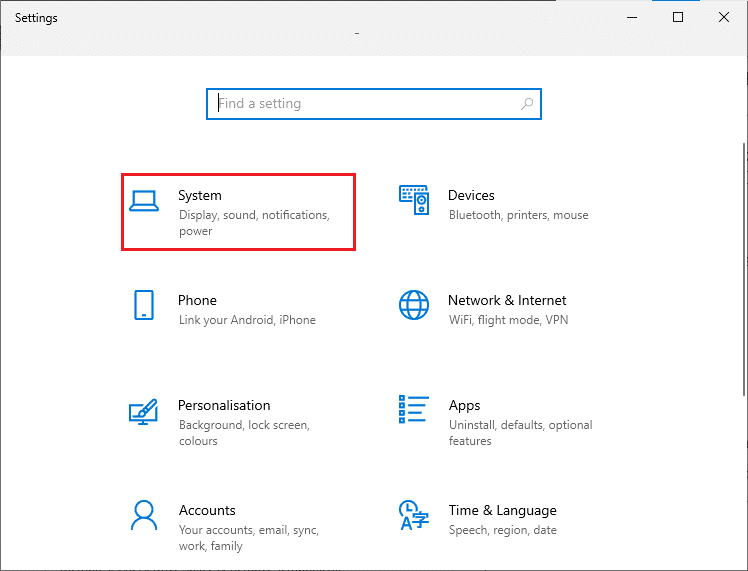
3. Теперь на левой панели нажмите «О программе», а затем вы сможете проверить характеристики устройства на правом экране.
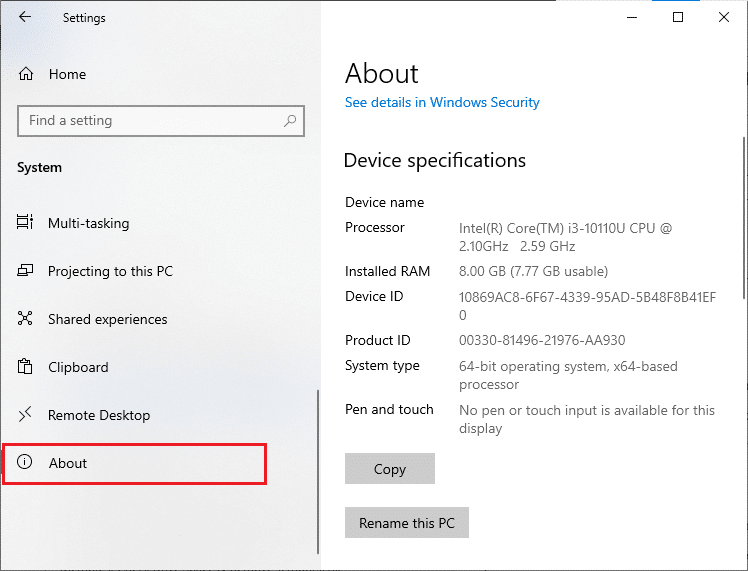
3. Проверьте характеристики системной графики
Теперь вы можете проверить графику вашей системы, выполнив следующие действия:
1. Снова откройте «Настройки», как показано выше, и нажмите «Система».
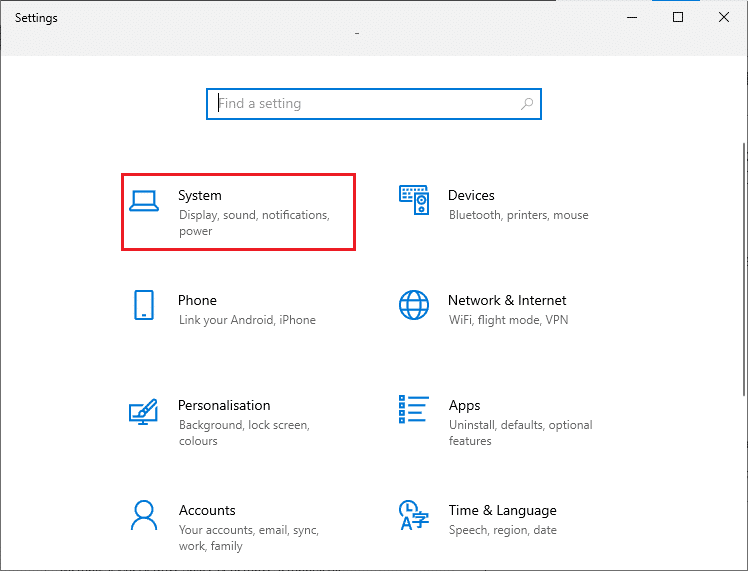
2. Нажмите «Экран» на левой панели, а затем «Дополнительные параметры дисплея» на правой панели.
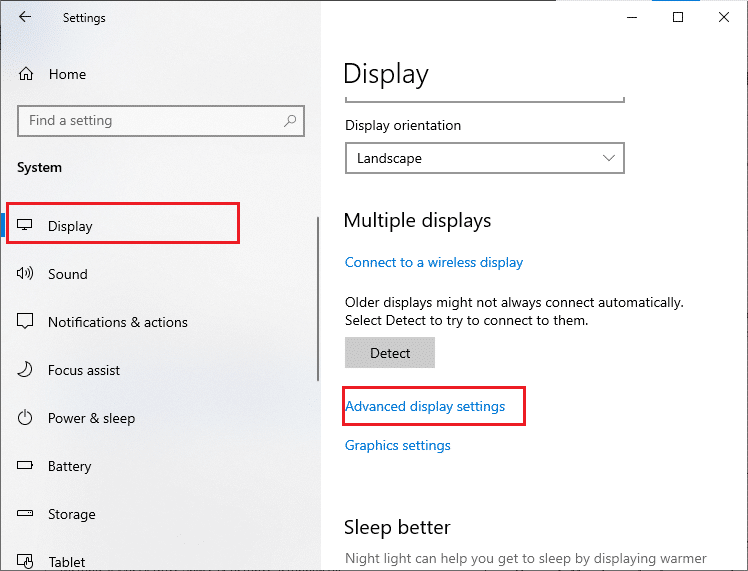
3. Щелкните Свойства адаптера дисплея.
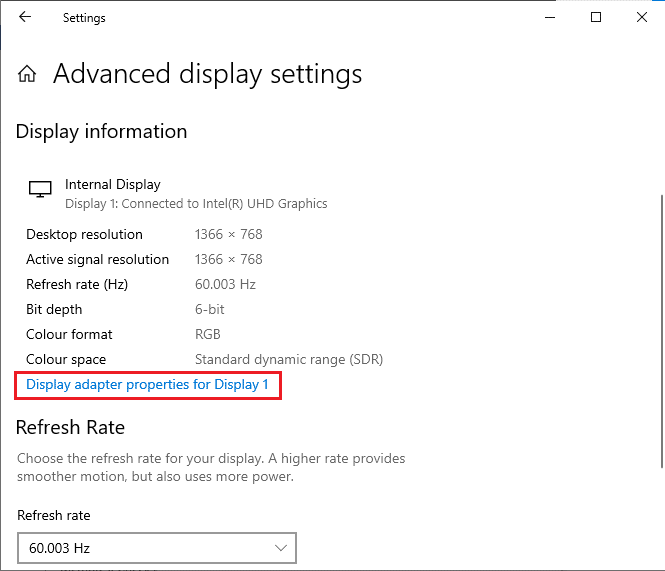
4. Теперь будет запрошена подробная информация о вашей видеокарте.
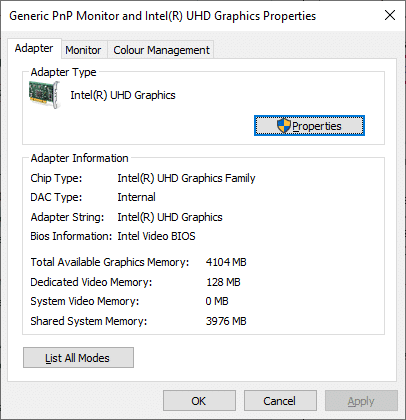
Наконец, проверьте версию DirectX, выполнив следующие действия.
1. Одновременно нажмите клавиши Windows + R, чтобы открыть диалоговое окно «Выполнить», и введите dxdiag, затем нажмите клавишу Enter.
2. Следующий экран будет отображаться на экране, если ваша система уже содержит DirectX 12.
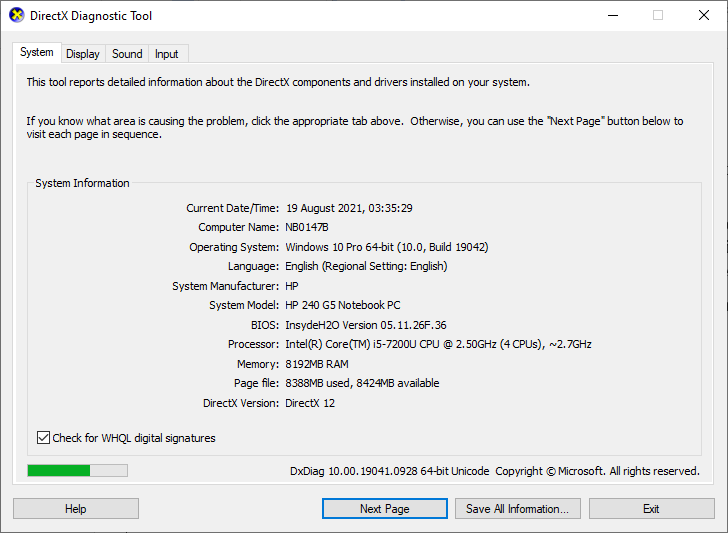
После проверки всех этих требований убедитесь, что они соответствуют требованиям устанавливаемого вами приложения.
4. Проверьте, есть ли проблема на стороне сервера
Иногда вы можете столкнуться с кодом магазина Microsoft 0x803FB107 по не зависящей от вас причине. Если вы изучаете стратегии исправления, но не можете решить проблемы, реальная возможная причина, вызывающая код ошибки, может быть связана с действиями по обслуживанию сервера. Если возникнет непредвиденная проблема с отключением сервера, вы столкнетесь с той же проблемой. Вот три разных источника, где вы можете обеспечить действия по обслуживанию на стороне сервера, если они способствуют ошибкам Microsoft Store.
В дополнение к этим отчетам вы можете быстро проверить наличие проблем с сервером в официальной учетной записи Twitter Магазина Windows.
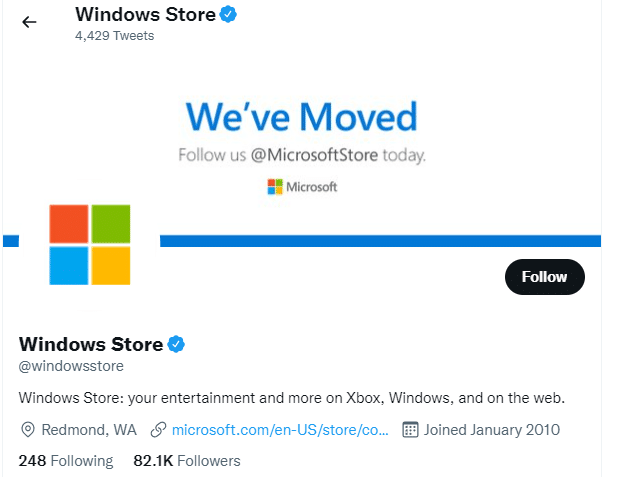
Итак, после изучения пользовательских отчетов, которые вызывают код хранилища Microsoft 0x803FB107, подождите, пока проблема не будет решена инженерами Microsoft. Если проблем на стороне сервера нет, переходите к методам устранения неполадок.
Способ 1. Войдите в учетную запись Microsoft.
Эта конкретная проблема может быть вызвана временным сбоем в вашей учетной записи Microsoft. Несколько пользователей сообщили, что выход из учетной записи Microsoft и повторный вход исправит код ошибки 0x803FB107. Следуйте приведенным ниже инструкциям, чтобы сделать то же самое.
1. Нажмите клавишу Windows и введите Microsoft Store, затем нажмите «Открыть».
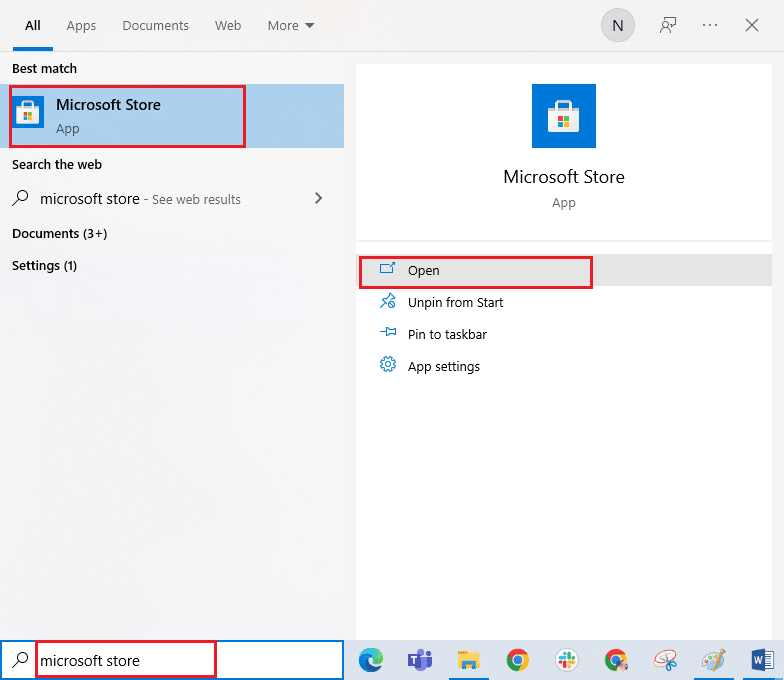
2. Нажмите Открыть. Затем нажмите на значок своего профиля, а затем на опцию «Выйти».
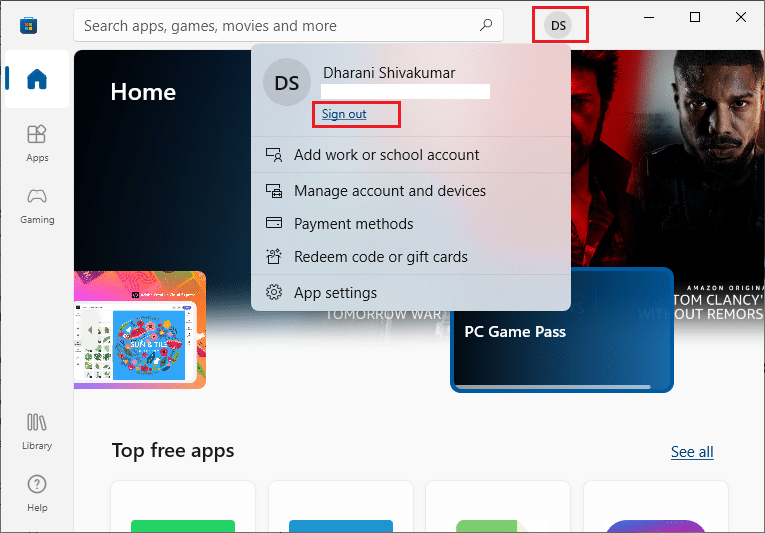
3. Нажмите «Войти», как показано на рисунке.
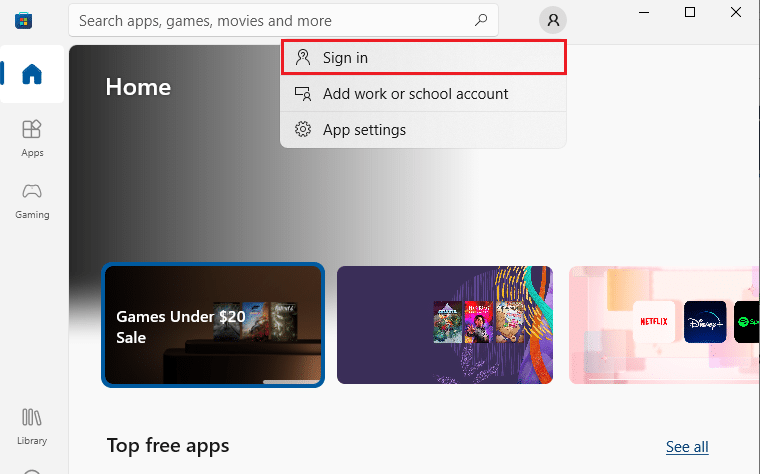
4. Выберите свою учетную запись Microsoft и нажмите кнопку «Продолжить».
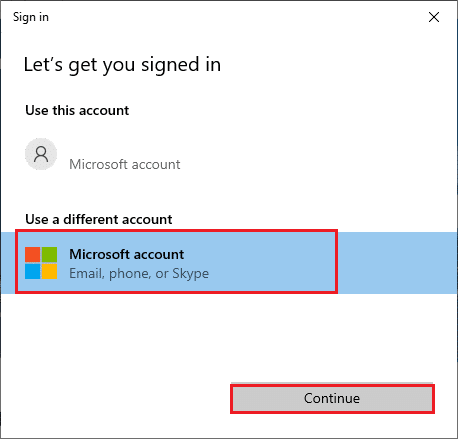
5. Введите учетные данные для входа и снова войдите в свою учетную запись Microsoft.
Способ 2: закрыть фоновые процессы
Несколько фоновых процессов, запущенных на вашем ПК, могут мешать процессам установки Microsoft Store. Эти программы могут способствовать возникновению ошибки 0x803FB107 с кодом магазина Microsoft. Следуйте нашему руководству Как завершить задачу в Windows 10, чтобы выйти из всех фоновых процессов.
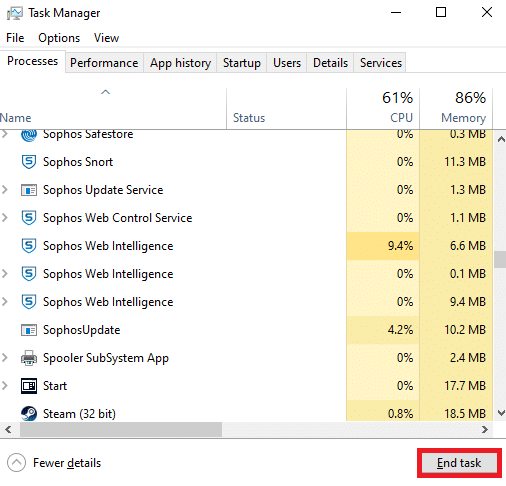
Способ 3: синхронизация настроек даты и времени
Неправильные настройки даты и времени на вашем компьютере могут привести к коду ошибки 0x803FB107. Чтобы синхронизировать настройки даты, региона и времени на вашем компьютере с Windows 10, следуйте приведенным ниже инструкциям.
1. Нажмите и удерживайте клавиши Windows + I, чтобы открыть настройки Windows.
2. Выберите параметр «Время и язык».
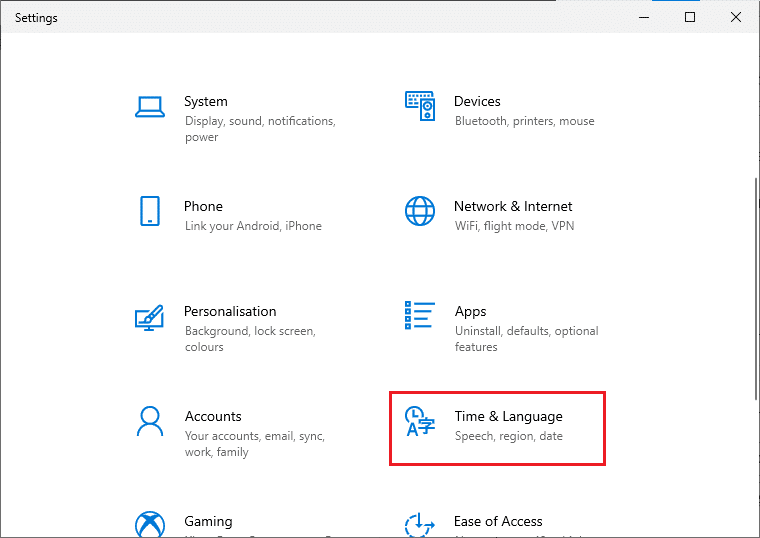
3. Затем на вкладке «Дата и время» убедитесь, что два параметра «Установить время автоматически» и «Установить часовой пояс автоматически» включены. Нажмите Синхронизировать сейчас.
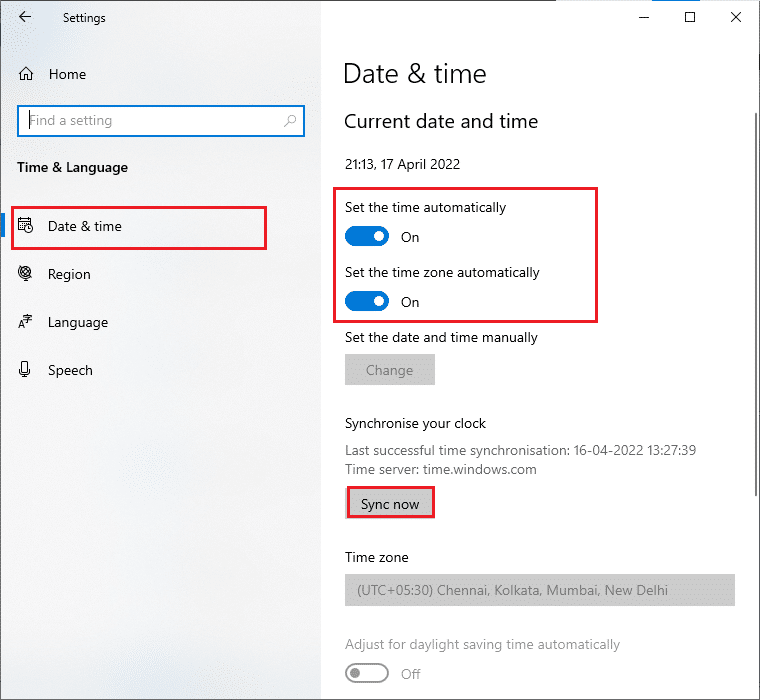
Способ 4. Запустите средство устранения неполадок приложений Магазина Windows
Набор поврежденных системных файлов на вашем ПК может способствовать возникновению кода 0x803FB10. В некоторых случаях все эти поврежденные системные файлы можно исправить, запустив встроенное средство устранения неполадок Windows 10. Средство устранения неполадок приложений Магазина Windows состоит из стратегий автоматического исправления для исправления некоторых распространенных ошибок, которые устраняют функциональные проблемы с Магазином Windows. Выполните указанные ниже действия, чтобы запустить средство устранения неполадок приложений Магазина Windows.
1. Нажмите клавишу Windows, введите «Параметры устранения неполадок» и нажмите «Открыть».
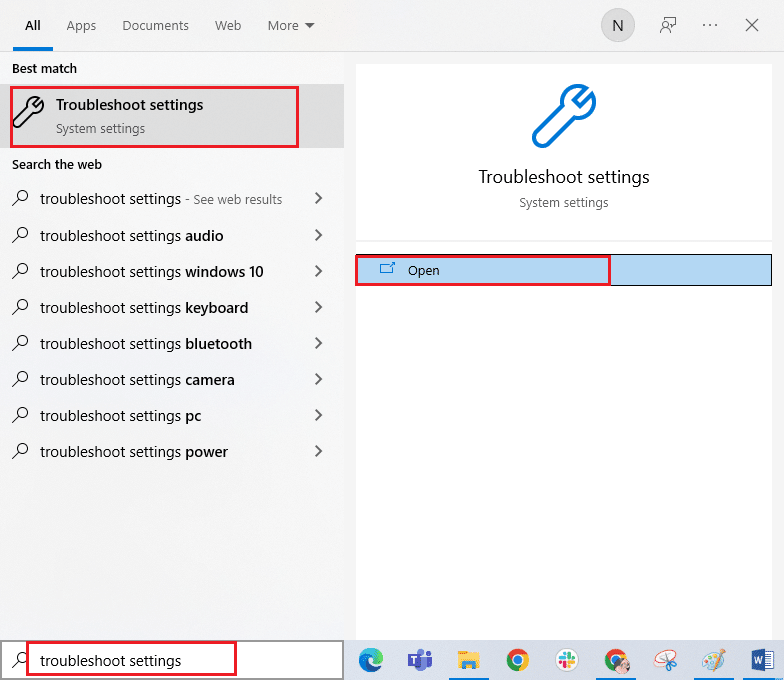
2. Нажмите «Приложения Магазина Windows», а затем «Запустить средство устранения неполадок».
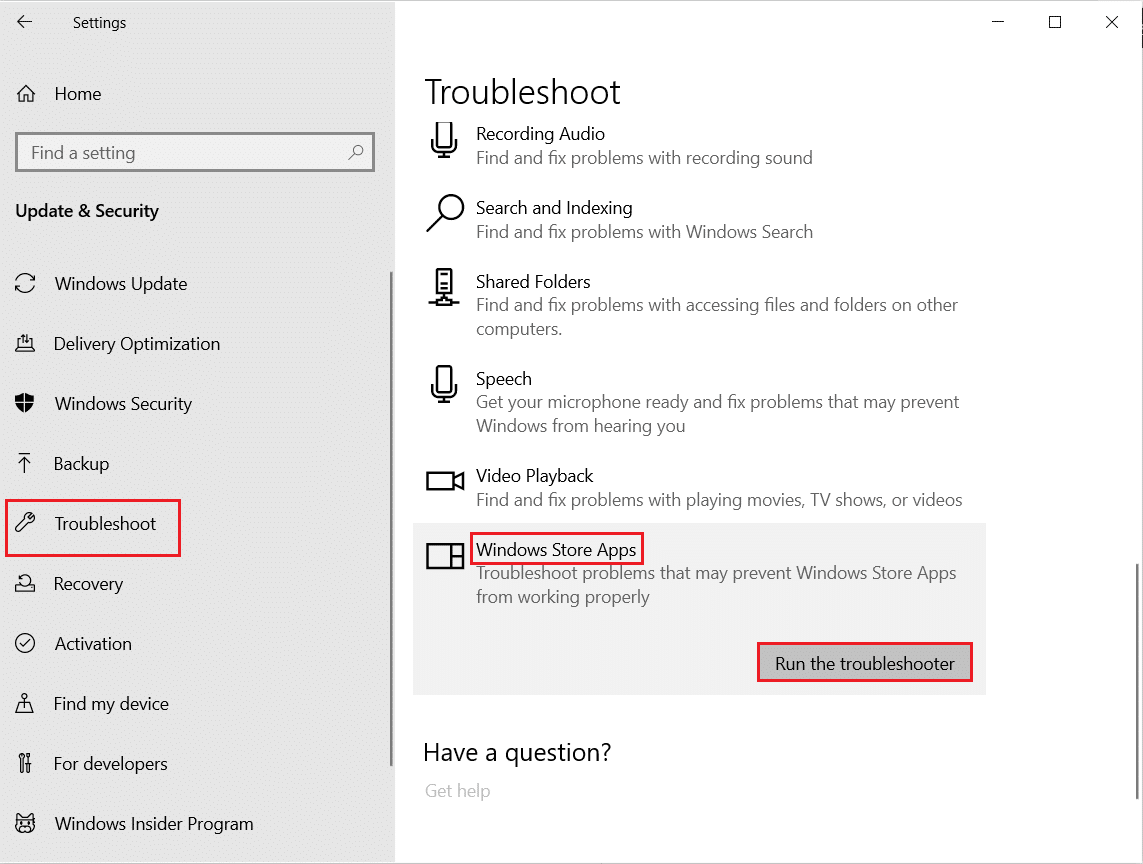
3. Если после процесса устранения неполадок будут выявлены какие-либо проблемы, нажмите «Применить это исправление».
Способ 5: удалить кэш Магазина Windows
Со временем временные файлы в Microsoft Store будут вызывать код ошибки 0x803FB107. Вам рекомендуется удалить кеш Магазина Windows, как указано ниже.
1. Запустите диалоговое окно «Выполнить», нажав одновременно клавиши Windows + R.
2. Теперь введите wsreset.exe и нажмите клавишу Enter, чтобы сбросить Microsoft Store.
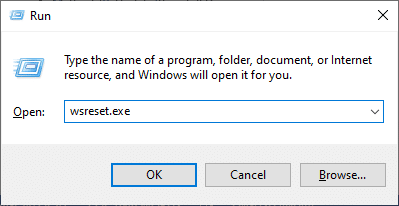
Убедитесь, что вы исправили код ошибки Forza Horizon (FH5) 0x803FB107.
Способ 6: удалить временные файлы
Если на вашем компьютере нет места на диске для установки каких-либо новых приложений из Магазина Microsoft, вы увидите код магазина Microsoft 0x803FB107. Следовательно, сначала проверьте место на диске и при необходимости очистите временные файлы.
Шаг I: проверьте место на диске
Чтобы проверить место на диске на ПК с Windows 10, выполните следующие действия.
1. Нажмите и удерживайте клавиши Windows + E, чтобы открыть проводник.
2. Теперь нажмите «Этот компьютер» на левом экране.
3. Проверьте свободное место на диске в разделе «Устройства и драйверы», как показано на рисунке. Если они выделены красным, рассмотрите возможность очистки временных файлов.
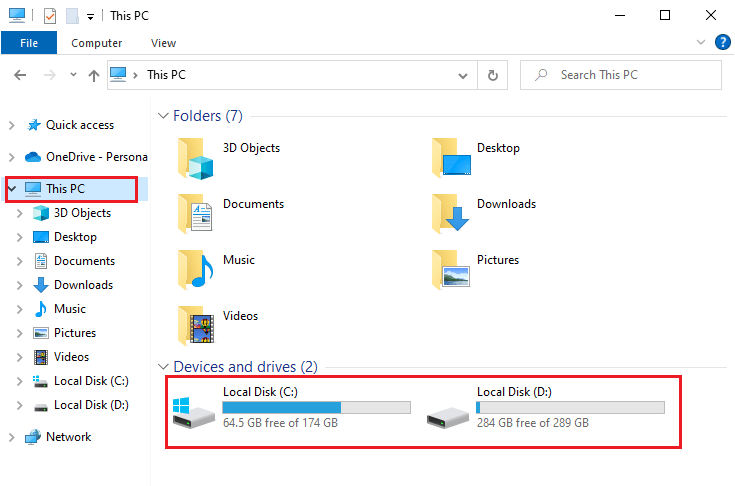
Шаг II: очистить временные файлы
Если на вашем компьютере есть минимальное доступное пространство, связанное с кодом магазина Microsoft 0x803FB107, следуйте нашему руководству 10 способов освободить место на жестком диске в Windows, которое поможет вам очистить все ненужные файлы на вашем компьютере.
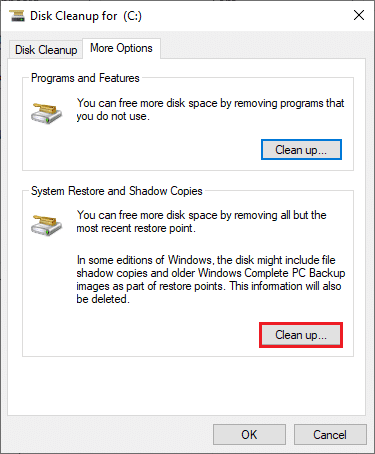
Способ 7: установка обновлений приложений
Если есть куча обновлений, ожидающих в действии, вы не можете установить новые обновления. В процессе установки Microsoft Store вы столкнетесь с множеством ошибок. Вот несколько инструкций по установке обновлений приложений и программ в Магазине Microsoft.
1. Перейдите в меню поиска и введите Microsoft Store. Нажмите Открыть.

2. Щелкните значок «Библиотека» в левом нижнем углу окна Microsoft Store.
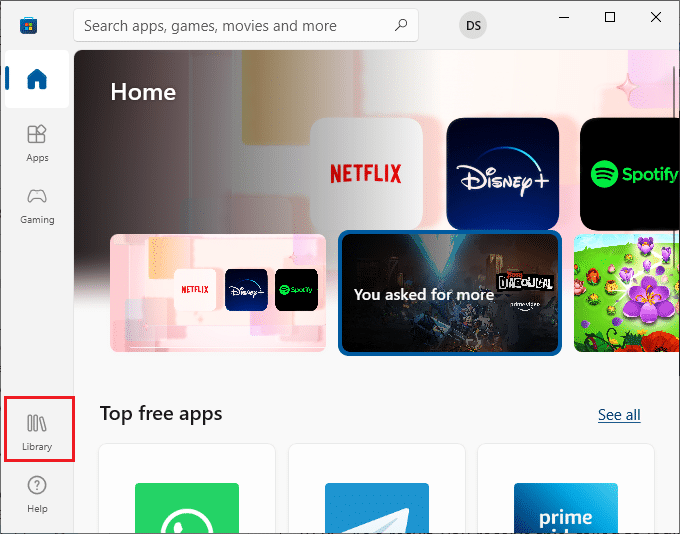
3. Нажмите кнопку «Получить обновления», как показано на рисунке.
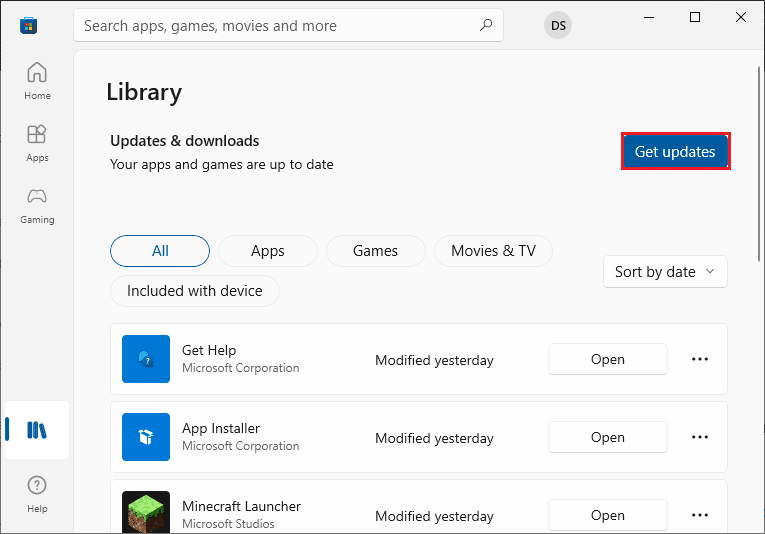
4. Нажмите кнопку Обновить все.
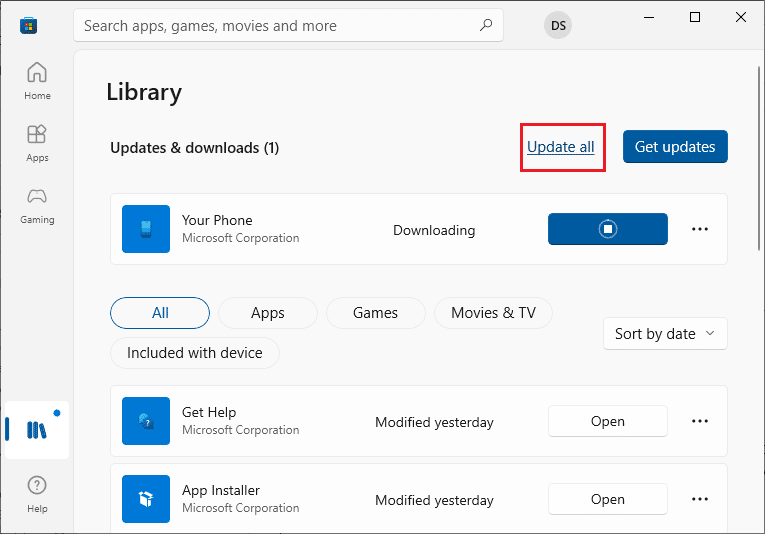
5. Подождите, пока обновления будут загружены на ваш ПК с Windows 10, и убедитесь, что вы получаете уведомление об обновлении приложений и игр.
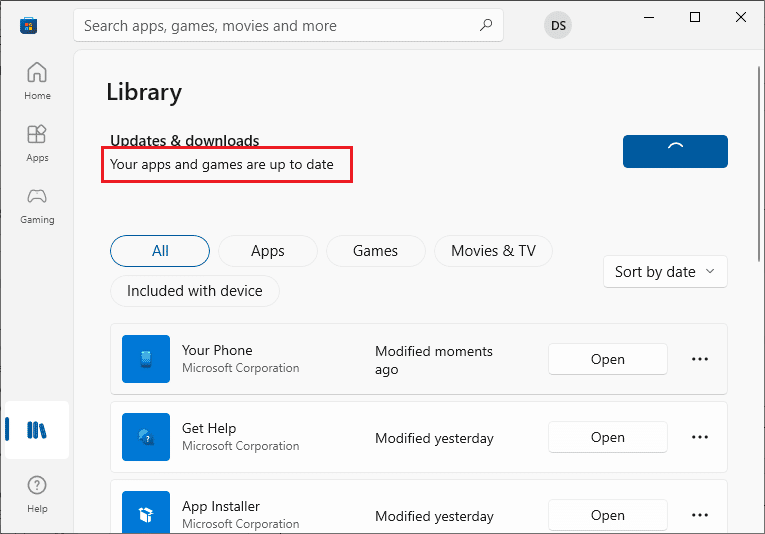
6. Проверьте, исправили ли вы код ошибки Forza Horizon (FH5) 0x803FB107.
Способ 8: обновить Windows
Microsoft часто выпускает обновления для исправления ошибок и проблем. Несколько пользователей сообщили, что обновление операционной системы Windows помогло им исправить код магазина Microsoft 0x803FB107. Вам рекомендуется установить последнее обновление Windows, как указано в нашем руководстве Как загрузить и установить последнее обновление Windows 10.

После обновления операционной системы Windows 10 проверьте, исправили ли вы код магазина Microsoft 0x803FB107.
Способ 9: отключить прокси-серверы и VPN-серверы
Иногда использование прокси-сервера и виртуальных частных сетей приводит к несовместимости между приложениями, что приводит к обсуждаемой ошибке. Вам рекомендуется отключить службы прокси и VPN, следуя нашему руководству Как отключить VPN и прокси в Windows 10.
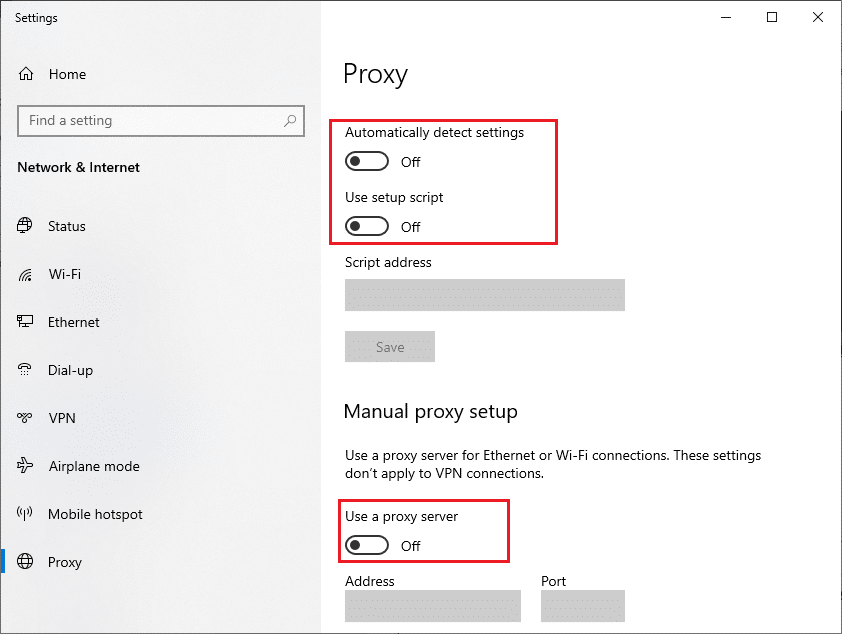
Тем не менее, если вы снова столкнетесь с той же ошибкой, попробуйте подключиться к сети мобильной точки доступа и проверьте, можете ли вы устанавливать приложения в Microsoft Store.
Способ 10: используйте DNS-адрес Google
Адреса системы доменных имен (DNS) отвечают за установление сетевого соединения между клиентом и сервером. Многие технические эксперты предположили, что использование DNS-адресов Google помогло им исправить код ошибки 0x803FB107. Для этого следуйте нашему руководству «Как изменить настройки DNS в Windows 10».

Способ 11: временно отключить антивирусное приложение (если применимо)
Это факт, что антивирусный пакет безопасности на вашем компьютере предотвратит установку приложений и программ на ваше устройство, считая это угрозой. Чтобы решить эту проблему, рассмотрите возможность отключения антивирусной программы на вашем устройстве, как указано в нашем руководстве «Как временно отключить антивирус в Windows 10». После установки приложения обязательно снова включите антивирусную программу.
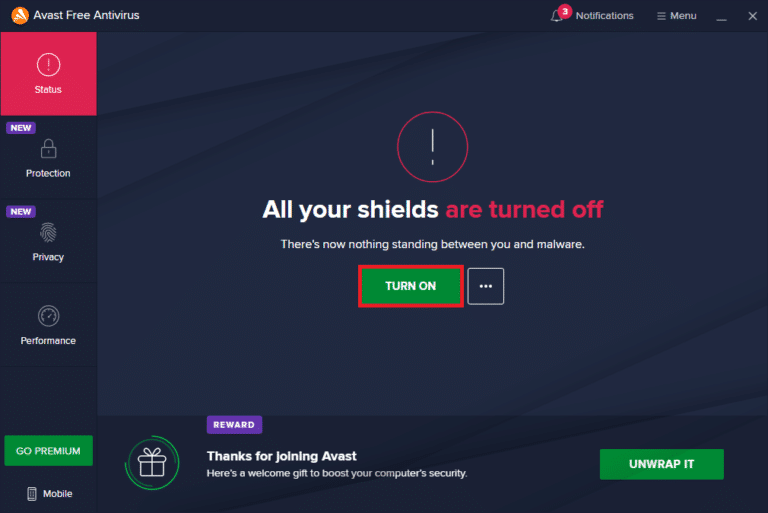
Способ 12: отключить брандмауэр Windows (не рекомендуется)
После отключения антивирусной программы рекомендуется отключить брандмауэр Защитника Windows, который предотвращает загрузку любых приложений через Microsoft Store. Выполните шаги, описанные в нашем руководстве «Как отключить брандмауэр Windows 10», чтобы сделать то же самое.
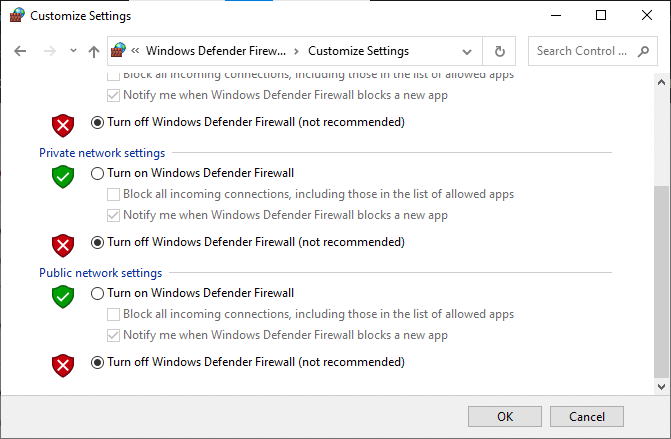
Способ 13: настроить файлы реестра Windows
Далее рекомендуется очистить путь реестра Windows, соответствующий пути загрузки обновлений Windows, для исправления кода магазина Microsoft 0x803FB107. Вы всегда должны быть осторожны при обращении с реестром Windows, иначе вы можете потерять свои файлы. Выполните следующие шаги, чтобы настроить ключи реестра, тем самым исправив обсуждаемую ошибку.
1. Нажмите клавишу Windows, введите «Редактор реестра» и нажмите «Запуск от имени администратора».
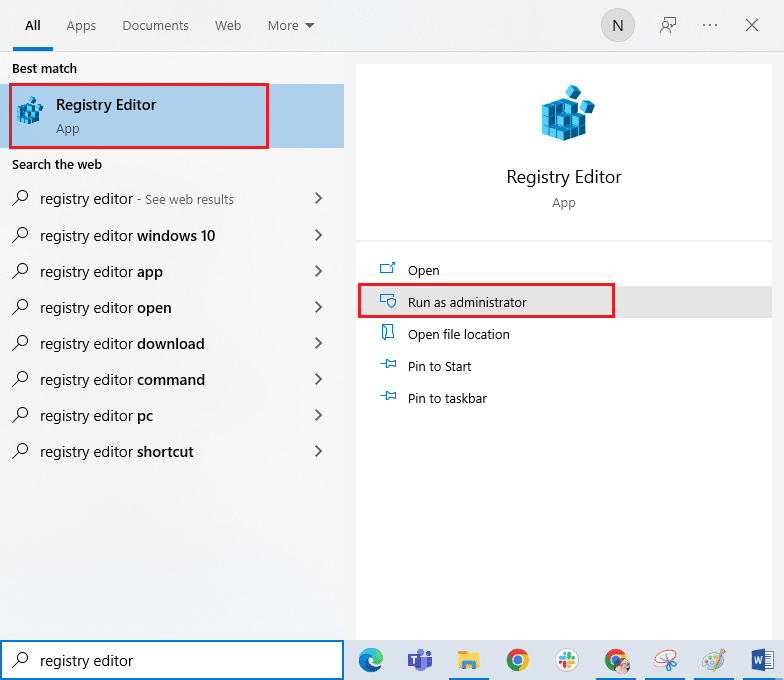
2. Теперь перейдите к следующему пути к папке в редакторе реестра.
HKEY_LOCAL_MACHINESOFTWAREPoliciesMicrosoftWindowsWindowsUpdate
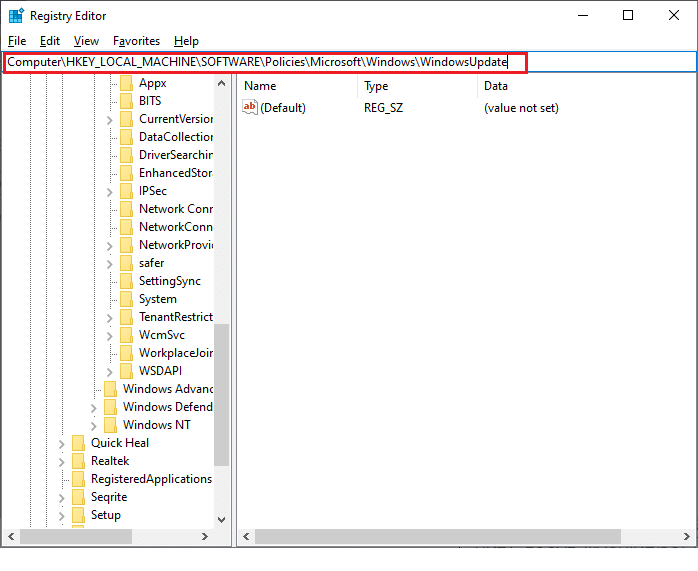
3. На правой панели найдите WUServer и WIStatusServer.
3А. Если вы не можете их найти, вы не можете удалить путь загрузки обновлений Windows. Перейдите к следующему методу устранения неполадок.
3Б. Если вы можете найти записи, щелкните их правой кнопкой мыши и нажмите «Удалить».
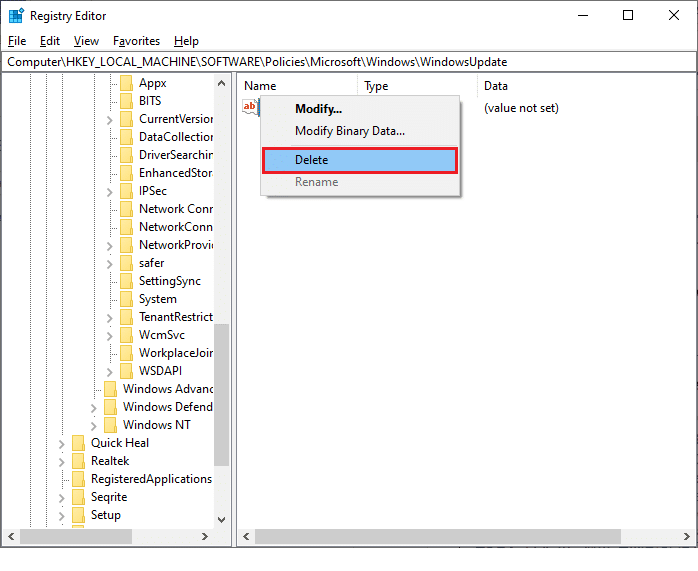
4. Наконец, перезагрузите компьютер и проверьте, исправили ли вы Forza Horizon (FH5) код ошибки 0x803FB107.
Метод 14: сброс Microsoft Store
Очистка приложения и кеша, связанных с Microsoft Store, поможет исправить обсуждаемый код ошибки. Этот процесс удаляет кэш Магазина Windows, учетные данные для входа, настройки и настройки на вашем ПК. Тем не менее, приложения, установленные из Microsoft Store, останутся на вашем компьютере с Windows 10.
1. Нажмите клавишу Windows и введите Microsoft Store, затем нажмите «Настройки приложения».
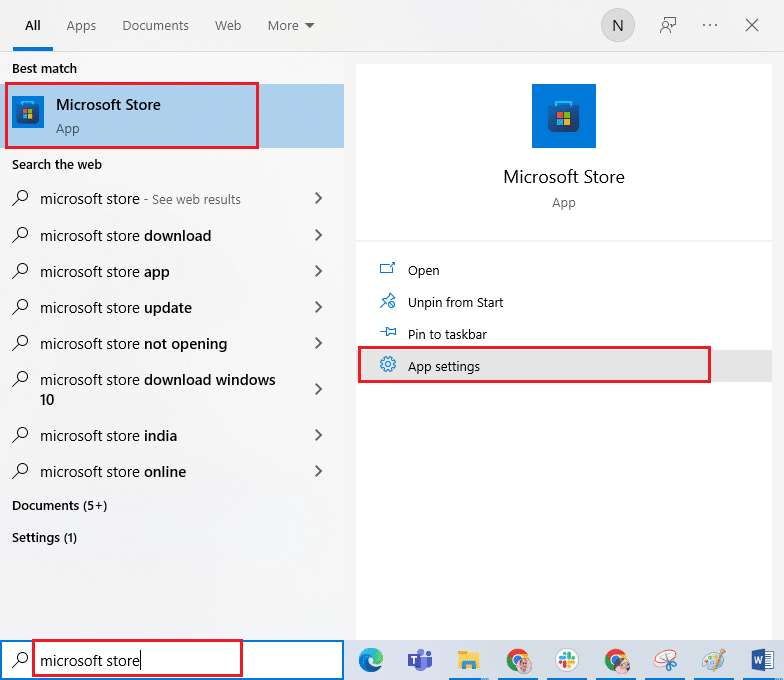
2. Прокрутите вниз экран «Настройки» и нажмите «Сброс».
Примечание. Данные вашего приложения будут удалены при сбросе Microsoft Store.

3. Подтвердите приглашение, нажав «Сброс», и перезагрузите компьютер.
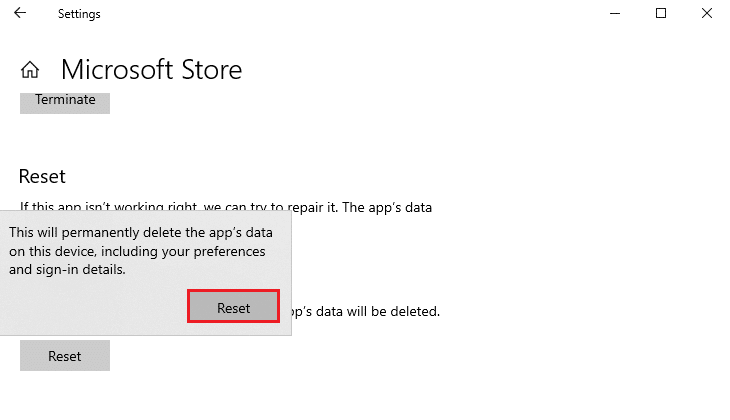
Способ 15: перерегистрируйте Microsoft Store
Скорее всего, сброс Microsoft Store исправит код магазина Microsoft 0x803FB107, но, если вы столкнулись с тем же, рассмотрите возможность перерегистрации магазина Microsoft, как указано ниже.
1. Нажмите клавишу Windows и введите Windows PowerShell. Нажмите «Запуск от имени администратора».
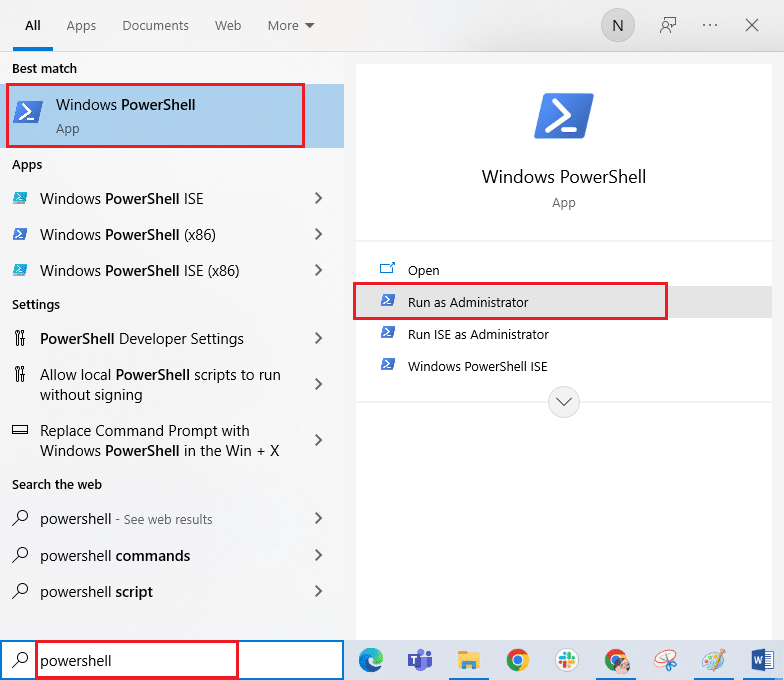
2. Теперь введите данную команду и нажмите клавишу Enter.
PowerShell -ExecutionPolicy Unrestricted -Command "& {$manifest = (Get-AppxPackage Microsoft.WindowsStore).InstallLocation + 'AppxManifest.xml' ; Add-AppxPackage -DisableDevelopmentMode -Register $manifest}
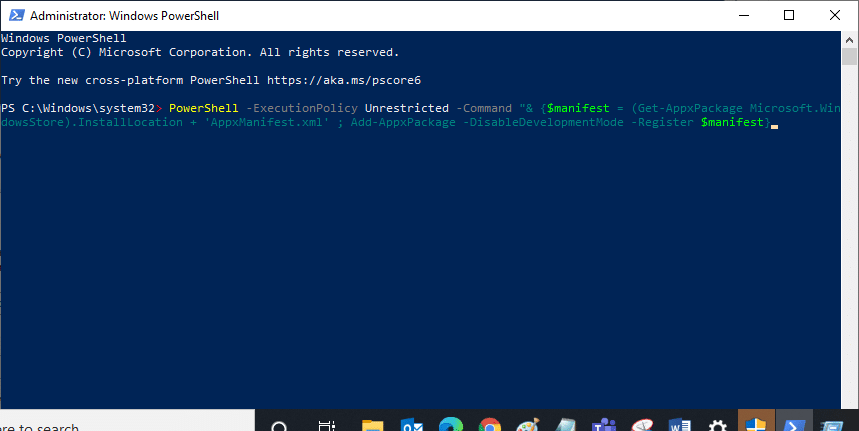
4. Подождите, пока команды будут выполнены, и теперь проблема будет исправлена.
Способ 16: переустановите Магазин Microsoft
Тем не менее, если вы столкнетесь с той же ошибкой, ваш Microsoft Store будет поврежден, и вам придется переустановить Microsoft Store. Переустановка Microsoft Store невозможна с помощью настроек или панели управления, но ее можно реализовать с помощью команд PowerShell, как указано ниже.
1. Запустите Windows PowerShell от имени администратора.
2. Введите get-appxpackage –allusers и нажмите клавишу Enter.
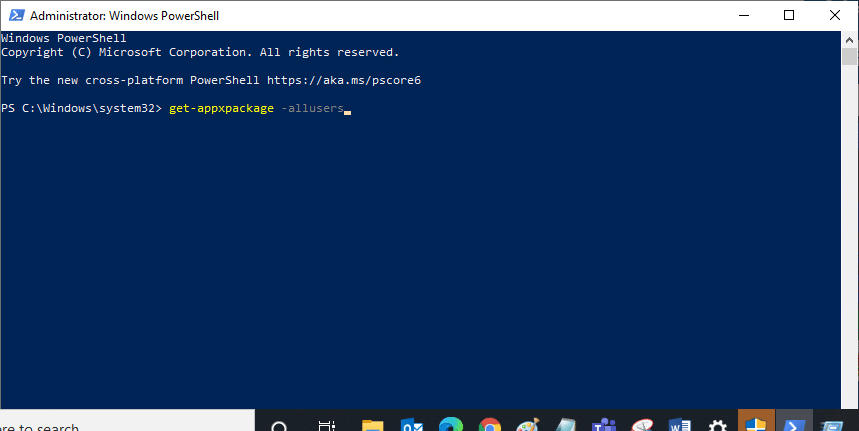
3. Найдите Microsoft.WindowsStore Name и скопируйте запись PackageFullName.

4. Теперь перейдите к новой строке в окне PowerShell и введите remove-appxpackage, затем пробел и строку, которую вы скопировали на предыдущем шаге. Это выглядит как,
remove-appxpackage Microsoft.WindowsStore_22202.1402.2.0_x64__8wekyb3d8bbwe
Примечание. Команда может немного отличаться в зависимости от используемой версии Windows.
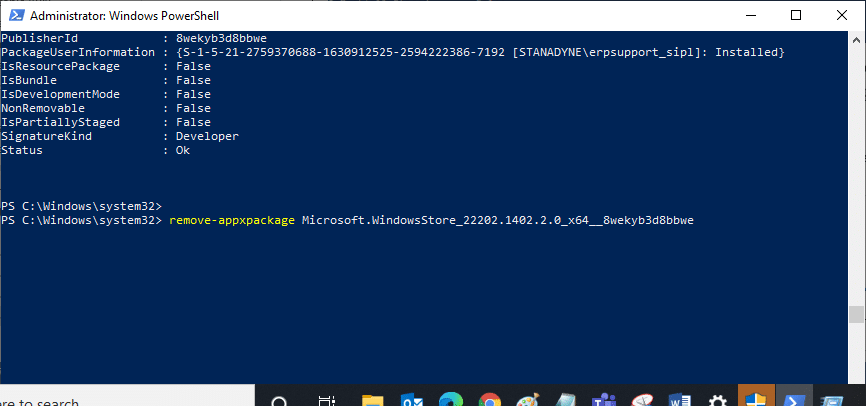
5. Теперь Microsoft Store будет удален с вашего ПК. Теперь перезагрузите компьютер с Windows 10.
6. Чтобы переустановить его, снова откройте Windows PowerShell от имени администратора и введите следующую команду.
Add-AppxPackage -register "C:Program FilesWindowsAppsMicrosoft.WindowsStore_11804.1001.8.0_x64__8wekyb3d8bbweAppxManifest.xml" –DisableDevelopmentMode
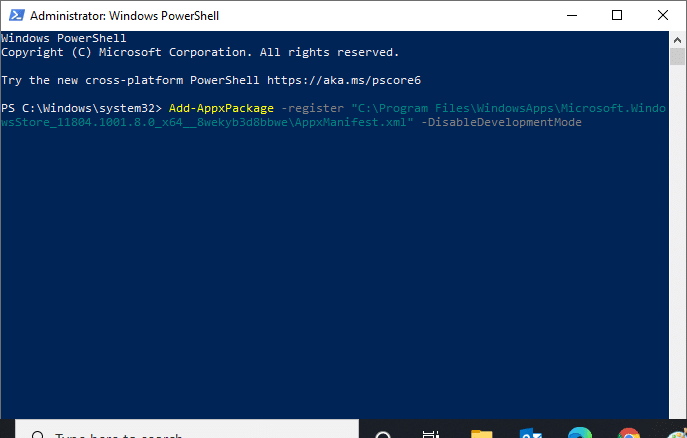
7. Наконец, Microsoft Store будет переустановлен на вашем ПК, и вы не столкнетесь с кодом ошибки 0x803FB107.
Способ 17: создать другую учетную запись пользователя
Иногда поврежденный профиль пользователя может способствовать возникновению обсуждаемой ошибки, и лучший вариант — создать новый профиль пользователя. В новой учетной записи пользователя попробуйте установить программы, которые вызывают у вас проблемы. Теперь вы не столкнетесь с кодом ошибки. Воспользуйтесь нашим руководством «Как создать локальную учетную запись пользователя в Windows 10», чтобы создать новую учетную запись пользователя.
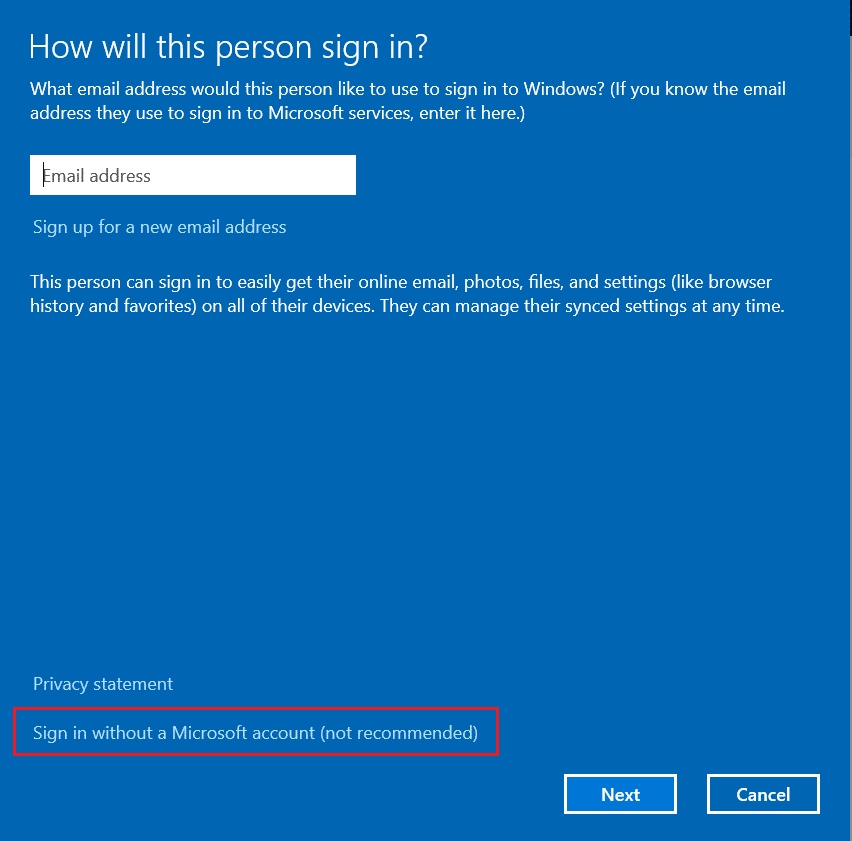
После того, как вы создали новый профиль пользователя, проверьте, исправили ли вы обсуждаемую ошибку.
Способ 18: выполнить восстановление системы
Тем не менее, если вас раздражает код ошибки Forza Horizon (FH5) 0x803FB107, попробуйте восстановить предыдущую версию компьютера с Windows 10, в которой он работал хорошо. Вы можете легко вернуть свой компьютер к его предыдущей версии, следуя нашему руководству о том, как использовать восстановление системы в Windows 10.
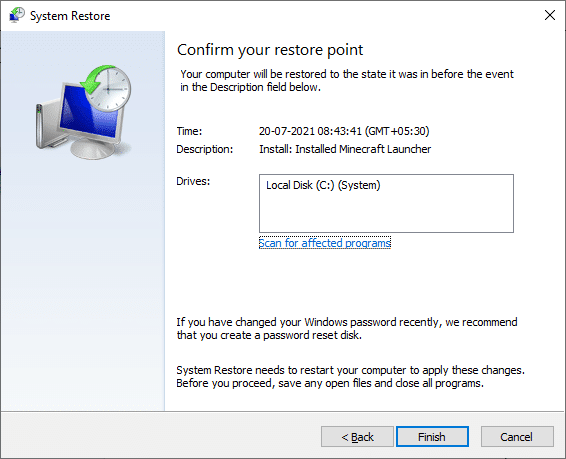
Способ 19: перезагрузить компьютер
В некоторых случаях вы имеете дело с серьезно поврежденными компонентами Windows. Эффективный способ очистить все эти поврежденные компоненты и загрузить ваши данные — это восстановить и установить компьютер, как указано в нашем руководстве «Как сбросить Windows 10 без потери данных». Следуйте инструкциям в этой статье, и в конце вы бы исправили обсуждаемую ошибку.
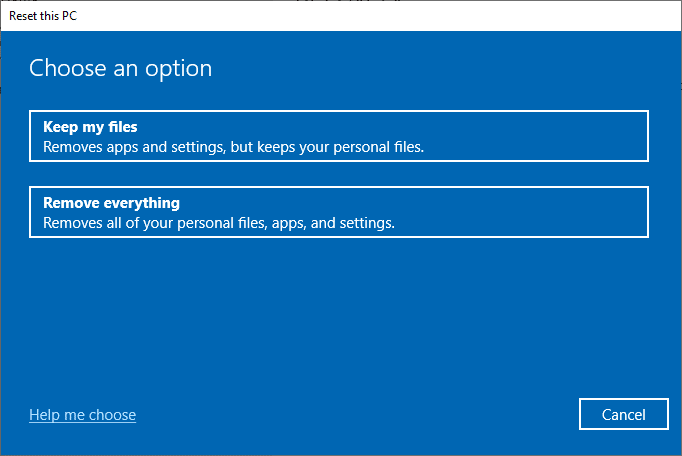
***
Мы надеемся, что руководство было полезным, и вы смогли исправить ошибку Forza Horizon FH5 с кодом 0x803FB107. Дайте нам знать, что вы хотите узнать о следующем. Не стесняйтесь обращаться к нам со своими вопросами и предложениями через раздел комментариев ниже.
Как избавиться от кода ошибки 0x803fb107 в Microsoft Store и приложении Xbox
 0x803fb107 – это код ошибки, которая может появиться в момент загрузки и установки игр. Статистика показывает, что чаще всего такую ошибку видят те, кто пытается играть в Shadow of War, Forza Horizon 3, Forza Horizon 4, Forza Horizon 5 и других гонок Forza, Minecraft и Gears of War. Но вообще случиться она может и с другими играми.
0x803fb107 – это код ошибки, которая может появиться в момент загрузки и установки игр. Статистика показывает, что чаще всего такую ошибку видят те, кто пытается играть в Shadow of War, Forza Horizon 3, Forza Horizon 4, Forza Horizon 5 и других гонок Forza, Minecraft и Gears of War. Но вообще случиться она может и с другими играми.
Реально о причинах и решении проблемы никто не заявляет. И если вас коснулась данная проблема, то её решение может затянуться. Как правило, сотрудники сервисных центров рекомендуют стандартный набор действий, который почти никогда не дают положительного результата. При этом Xbox этот вопрос тоже не обошел стороной.
Возникновение ошибки 0x803fb107, как и ее исчезновение, может случиться само собой. Например, вы увидели ошибку, отправили комп в перезагрузку, после которой проблема не повторилась. Некоторые пользователи отмечают, что сталкиваются с 0x803fb107, если при установке игры выбрали логический том с недостаточным объемом свободного пространства.
Но так легко решить проблему удается далеко не всегда. Как правило, наиболее частая причина 0x803fb107 кроется в повреждении файлов пользовательских данных Microsoft. Это мешает обратиться к Microsoft Store, чтобы загрузить оттуда игру. Размер загружаемого файла также может повысить риск появления 0x803fb107 – файлы большого размера (под сотню Гб) имеют высокие риски столкнуться с шибкой.
Какие шаги нужно предпринять:
- Повторить авторизацию в Microsoft Store. Иными словами выйти из своей учетной записи и снова войти.
- Сбросьте кеш магазина Microsoft. Для этого найдите в поисковой строке Windows приложение wsreset.exe и запустите его.
- Попробуйте установить игру или приложение не из Microsoft Store, а из приложения Xbox. Найти это приложение можно через поиск Windows или установить из Microsoft Store.
- Возможно на диске, на который вы пытаетесь установить игру или приложение, нет места. Чтобы поменять диск, на который можно установить программу с кодом ошибки 0x803fb107, откройте параметры Windows, зайдите в «Систему» и в «Память», и измените место хранения нового содержимого для приложений. Кстати, в приложении Xbox (не путать с Xbox Gamebar) можно выбрать диск для установки.
- Сбросьте настройки магазина Microsoft. Для этого войдите в параметры Windows, откройте «Приложения», найдите приложение «Microsoft Store» и нажмите на «Дополнительные параметры». В них вы найдете подзаголовок «Сбросить» и кнопки «Исправить» и «Сброс».
Что делать, если предыдущие советы не помогают убрать 0x803fb107
Итак, этот способ нигде не описан, на момент написания нашей инструкции. Возможно он вам поможет. Дело в том, что ошибка 0x803fb107 может появиться из-за неправильной работы игровых служб. Чтобы проверить это сделайте следующее.
- Убедитесь, что в библиотеке Microsoft Store есть игра или приложение с кодом ошибки 0x803fb107.
- Откройте диспетчер задач Windows. Это можно сделать, нажав на «Пуск» правой кнопкой мыши и выбрав «Диспетчер задач» в списке.

- Перейдите на вкладку «Подробности» и найдите следующие процессы:
- gameinputsvc.exe
- gamingservices.exe
- gamingservicesnet.exe
- Снимите задачу с этих процессов.

После этого скачивание игры или приложения в магазине Майкрософт начнется автоматически. Если этого не произошло, попробуйте запустить установку вручную заново.
В качестве основного вывода можно сказать, что загружая Minecraft, Forza Horizon и другие игры из Microsoft Store можно получить повреждение данные учетной записи Microsoft. Если это случилось с вами – попробуйте предлагаемые здесь варианты. Какой-то из них может сработать. Своим опытом предлагаем вам поделиться в комментариях.
Николай Данилов
Пара слов об авторе от редакции smartronix.ru. Николай работает с нами с самого основания проекта. Он отлично разбирается в компьютерах и программном обеспечении. Также неплохо освоил мобильный сегмент и всегда готов подробно рассказать про особенности работы телефона и приложений.
Ошибка 0x803fb107 возникает в Microsoft Store при попытке загрузить и установить какую-либо игру. По неведомым нам причинам, чаще всего страдают игроки, которые желают поиграть в Forza Horizon 3, 4, 5, Shadow of War, Minecraft и Gears of War 4. Однако проблема затрагивает и другие игры. К сожалению, ошибка плохо исследована, а технические специалисты отмалчиваются либо советуют банальные, а порой и абсурдные решения, вроде обращения к производителям ноутбуков. В зоне риска и владельцы Xbox, и игровых компьютеров.
Как исправить ошибку 0x803fb107?
В некоторых случаях ошибка носит временный характер и уходит сама собой, например, после перезапуска системы. Также подобная ошибка может появляться, если неправильно выбрали диск, на который будет сохраняться игра, то есть там недостаточно места. Однако в большей части случаев проблема связана с пользовательскими данными Microsoft. Какие-то файлы повреждаются, и система не может нормально работать с Microsoft Store и скачивать приложения оттуда. Замечено, что преимущественно ошибка появляется при загрузке игр с большим весом (около 100 Гб).
Что делать:
- Перезайти в аккаунт Microsoft. То есть следует просто выйти из него, а затем зайти заново.
- Начать установку с другого устройства. Если войти в Microsoft Store, нажать установить и выбрать «Установить на свои устройства» и запустить инсталляцию на целевом ПК, установка может пройти успешно.
- Создать новый аккаунт Windows. Сгенерировав профиль под нового пользователя, ошибка должна уйти. Большинству помогает именно это решение. У некоторых после переключения назад проблема уходит, у других – нет и приходится играть только через новый профиль.
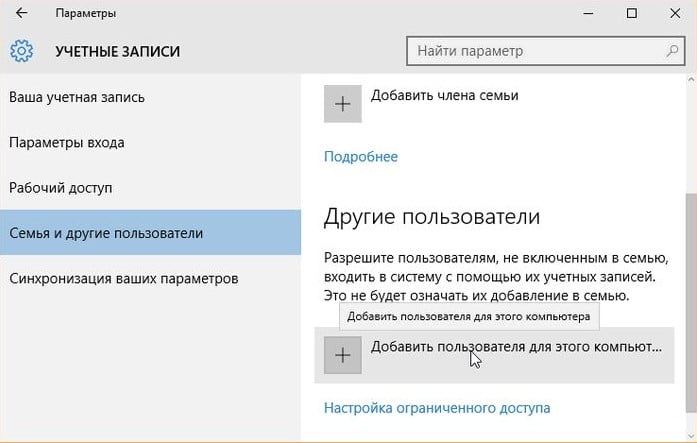
- Переустановка Windows. Помогает всегда, но насколько это целесообразно уже решать вам.
Еще некоторые советовали воспользоваться командой: PowerShell -ExecutionPolicy Unrestricted -Command “& {$manifest = (Get-AppxPackage Microsoft.WindowsStore).InstallLocation + ‘AppxManifest. xml’; Add-AppxPackage -DisableDevelopmentMode -Register $manifest}.
Подводя итог, в большинстве случаев ошибку 0x803fb107 при установке Forza Horizon, Minecraft и других игр из Microsoft Store, вызывает повреждение пользовательских данных Microsoft. Одна из процедур по восстановлению этих файлов обычно срабатывает. Мы же надеемся, что вы отпишитесь о результатах выполненных процедур в комментариях.
Forza всегда уделяла особое внимание деталям, и эта игра станет отличным конкурентом для серии Forza. Взгляните на лучшую гоночную игру, когда-либо созданную на сегодняшний день. Он раздвигает границы предыдущего выпуска горизонта с лучшим звуком и текстурами. Открытый мир огромен и всегда есть новые места, которые можно исследовать и открывать для себя еще больше.
Но, поскольку я получил много запросов, чтобы принести руководство по исправлению кода ошибки установки 0x803fb107 в Forza Horizon 5. Вот почему мы здесь с руководством по устранению неполадок, чтобы помочь вам. Поэтому обязательно следуйте методам, которые мы упомянули в этом руководстве.
Хотя исправить код ошибки 0x803fb107 не так уж сложно, многие пользователи все еще находят это тревожным, поскольку в первый раз они сталкиваются с некоторыми ошибками. В любом случае не волнуйтесь! Давайте посмотрим на некоторые шаги, которые вам необходимо выполнить.
№1. Шаг: Прежде всего, перезапустите процесс установки еще раз и проверьте, можете ли вы установить его снова или нет.
№2. Шаг: После этого выйдите и войдите в систему. Также убедитесь, что дата и часовой пояс указаны правильно.
№3. Шаг: Попробуйте установить игру из библиотеки.
№4. Шаг: Запустите средство устранения неполадок Магазина Windows. Это обязательно решит проблему, так как многие пользователи сообщили, что это поможет им решить проблему.
№5. Шаг: попробуйте очистить сохраненные данные кеша с помощью командной строки и используйте команду wsreset.
№6. Шаг: Еще одно исправление, которое вы можете использовать — сбросить настройки приложения Microsoft Store.
№7. Шаг: Все равно не повезло? Затем проверьте, доступно ли обновление Windows.
№8. Шаг: Если вы все еще сталкиваетесь с той же ошибкой, попробуйте удалить и переустановить приложение Xbox / Microsoft Store на своем ПК с Windows.
Forza Horizon 5 просто невероятна. Но такие ошибки действительно раздражают. Между тем, вы можете решить проблему, если у вас есть код ошибки 0x803fb107, выполнив шаги, упомянутые выше в этом руководстве. Итак, это с нашей стороны. Мы надеемся, что это руководство помогло вам.
На чтение 2 мин Просмотров 753 Опубликовано 04.09.2022
Игры сейчас получили большое распространение, потому что компьютеры или другие устройства появились сейчас практически везде. Их можно использоваться для работы, но иногда хочется отдохнуть. Поэтому на них часто устанавливают разные сервисы для просмотра сериалов, а также игры или другие развлекательные программы. Вот только не всегда можно скачать и установить все без ошибок. Если вдруг произошел какой-то сбой, то с ним придется разбираться самостоятельно, а только потом привлекать техподдержку.
Forza Horizon 5
Forza Horizon 5 — компьютерная игра 2021 года в жанре аркадного гоночного симулятора, разработанная Playground Games и изданная Xbox Game Studios. Horizon 5 получила восторженные отзывы от критиков. По данным сайта-агрегатора Metacritic, средневзвешенная оценка версии для Xbox Series X/S составила 92 балла из 100 возможных, а версии для персональных компьютеров — 91 из 100 ,что, согласно классификации сайта, указывает на «всеобщее признание». На другом сайте-агрегаторе, OpenCritic, игра получила среднюю оценку в 92 балла из 100 возможных.
Игра достаточно популярная. Вот только при начале установке слишком часто возникают какие-то проблемы и сбои, которые решаются достаточно сложно из-за того, что все загружается из официального магазина разом.
Сбой установки
Код ошибки 0x803fb107 при установке игры Forza Horizon 5 возникает при проблемах с загрузкой или установкой. Это может означать, что один или несколько элементов игры или приложения еще не установлены. Способов решения данной проблемы не так уж и много. Ошибка возникает на ограниченном количестве игр, так что тут даже принято играть разработчиков, а не магазин майкрософт, из которого они загружаются.
Если вы получили код ошибки 0x803fb107 при установке игры Forza Horizon 5, то сначала вам стоит почистить кэш магазина майкрософт. Для этого откройте командную строку (cmd в поиске) от имени администратора и введите в неё команду WSReset , нажмите Enter.
Также можете попробовать почистить реестр какой-нибудь программой, вроде CCleaner. Почистите место на жестком диске и проведите дефрагментацию, чтобы снизить вероятность того, что загруженные или установленные файлы попали на битое место на компьютере.

Если ничего из этого не помогает, то остается только обращаться в техподдержку. Проблема встречается при загрузке форзы часто, так что у них должен быть алгоритм устранения подробного сбоя.
